Article du
Le mode SuperPhoto est une fonctionnalité qu’on retrouve sur la HERO7 Black. Grâce à lui, vous capturez des photos d’une grande qualité dans n’importe quelles conditions. Quand SuperPhoto est activée, la GoPro analyse finement la scène et sélectionne l’outil le plus adapté pour obtenir une photo avec la meilleure qualité. L’outil en question applique un traitement automatique à l’image. Nous verrons par la suite les 4 différents outils utilisés par SuperPhoto.
Le fonctionnement du mode
Selon les conditions extérieures et après analyse, la GoPro choisit automatiquement un des quatre outils de correction d’image.
1/ la grande plage dynamique (ou HDR)
Pour une même scène et grâce à cet outils, la GoPro HERO7 Black capture rapidement une série d’image avec des expositions différentes. Ensuite, pour chaque zone de l’image, elle sélectionne la photo qui est la mieux exposée dans la zone en question. Le résultat est très intéressant : on obtient une image parfaitement exposée même s’il y a de nombreuses zones d’ombre et de fortes luminosité. Le HDR augmente la quantité de détails dans les zones faiblement et fortement exposées.
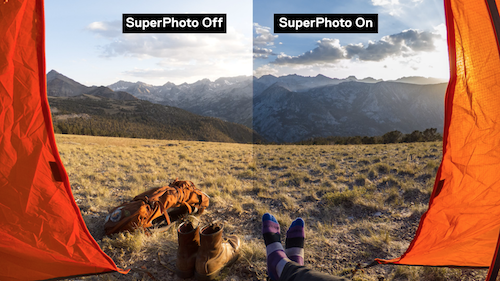
La GoPro sollicite cet outil pour les scènes à contre-jour comme le lever ou le coucher de soleil. Il est particulièrement efficace quand les mouvements sont limités et que la luminosité est globalement forte.
2/ le mappage tonal local (ou LTM)
Ce deuxième outil est sollicité lorsqu’il y a beaucoup de mouvement dans la scène qu’on souhaite prendre en photo. Suite à l’analyse de l’image, la GoPro repère les zones dans lesquelles il manque des détails. Généralement, il s’agit des zones d’ombre. L’objectif de cet outil est d’améliorer le niveau de détail global de l’image tout en conservant une apparence naturelle des éléments.
3/ la réduction du bruit (ou MFNR)
L’outil de réduction du bruit est particulièrement efficace en basse lumière. Comme son nom l’indique, son objectif est de limiter le bruit sur vos images. Vous avez déjà dû observer l’apparition de bruit ou de « grain » sur vos photos GoPro quand la luminosité est faible. Cela est directement lié à la petite taille du capteur de la GoPro alors qu’elle propose des photos avec une résolution de 12 MP. Chaque cellule du capteur a du mal à emmagasiner de la lumière lorsqu’on prend une photo en basse lumière.
L’outil MFNR limite ce problème en capturant une série d’image qu’il condensera en une seule photo. La photo finale aura bien moins de bruit car chaque pixel de la photo aura reçu une plus grande quantité de lumière et donc de détails. Attention, en présence de mouvement, les photos peuvent présentées des défauts équivalents à ceux engendrés par l’outil HDR.
4/ le standard
Enfin, le dernier outil mis à disposition sur la GoPro HERO7 Black est un mode de traitement standard équivalent au WDR disponible depuis les HERO5 Black. Remarquons que ce traitement est appliqué automatiquement sur toutes les photos capturées à l’aide d’une HERO7 Black.
Activer la fonctionnalité SuperPhoto
Pour activer SuperPhoto, vous devez vous rendre dans les paramètres du mode Photo et cliquer sur le paramètre SuperPhoto. Vous aurez le choix entre deux différentes options : Auto ou HDR seul. Si vous choisissez HDR, la GoPro capture des photos en utilisant uniquement une grande gamme dynamique (ou HDR). Cette fonctionnalité est également présente sur la HERO6 Black. L’option Auto permet à la GoPro de choisir entre les 4 outils cités précédemment.

Vous ne pourrez utiliser la SuperPhoto uniquement lorsque vous capturez une photo unique (pas disponible en mode Rafale et Photo en Accéléré).
Nos recommandations
L’utilisation du mode SuperPhoto peut engendrer des photos floues lorsqu’on capture un sujet en mouvement. En-effet, le traitement instantané appliqué à la photo est légèrement plus long que la capture d’une photo classique.

De plus, il faut s’assurer que la GoPro soit pratiquement immobile pendant qu’elle capture l’image. Cela peut prendre jusqu’à 3 secondes. Je vous conseille donc d’utiliser un trépied pour stabiliser la GoPro. Le Gorillapod pour une utilisation tout-terrain ou encore le Shorty GoPro sur une surface plane répondront parfaitement à vos besoins. Pour obtenir la meilleure prise possible, je vous conseille de mettre le mode SuperPhoto sur Auto. Depuis la GoPro HERO8 Black, le mode SuperPhoto a été amélioré et vous permet de prendre des photos sans être immobiles.
Le mot de la fin
Ce mode est très utile lorsqu’on ne souhaite pas retoucher les photos en post-production. Lorsqu’il est activé, nous n’avons plus besoin de se soucier du paramétrage. La GoPro HERO7 Black choisit les bons paramètres à votre place. Vous êtes certains d’obtenir la meilleure photo possible.
Le mode SuperPhoto ne peut pas être utilisé en même temps que le RAW ou que le Protune. De plus, il n’est pas disponible en mode Rafale ou Photo en accéléré.
Il est maintenant temps de découvrir les 5 façons de prendre une photo avec sa GoPro.




Bonjour, J’ai essayé de mettre superphoto sur Auto, mais impossible. HDR est à ON ou OFF. Je ne peux pas passer au mode Auto (il est grisé). J’ai une Hero7 black. Merci pour votre aide.
Bonjour Alexandra,
Votre caméra est-elle bien mise à jour ? Pour info, la SuperPhoto ne peut pas être utilisée en même temps de le RAW ou encore le Protune. De plus, elle n’est pas disponible en mode Rafale ou Photo en accéléré.
Bonne journée 😊
Je rencontre un problème avec ma gopro 8 black j ai un trait tout le long de la photo et un coté plussombre que l autre comme si le traitement superphoto était pas fini que puisse faire je précise enter ca marche nickel
Bonjour,
La GoPro est-elle complètement immobile lorsque vous capturez une superphoto ?
Bonne journée!
Bonjour.
Je rencontre un problème pour la réduction du bruit. Je pratique le vélo de descente et lors de mes vidéos le bruit du vent n est pas filtré
Je n avais aucun problème avec la 7 mais avec la 8 le problème est bien la.
Gopro déjà ramené au magasin avec un échange mais le probleme reste identique. Y a t il un réglage spécial. Que le réducteur de bruit soit sur activé, désactivé ou auto. Le bruit du vent est impressionnant et toujours la. Pouvez vous m aider.
Bonjour Patrick,
Si le problème persiste dans tous les modes même après échange de la caméra, il semblerait que le problème soit directement lié aux performances. Vous pourriez essayer d’installer une bonnette anti-vent.
Bonne journée 😊
Bonjour j’ai remarqué avec ma go pro hero 7 des scintillement en lumière artificielle est ce normal
Merci de me renseigner
Cdt
Bonjour Christian,
Vous remarquez des scintillements en vidéo ? Dans ce cas, vous devriez choisir le paramètre PAL dans les préférences de la GoPro.
Bonne journée 🙂